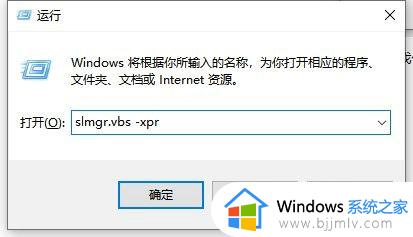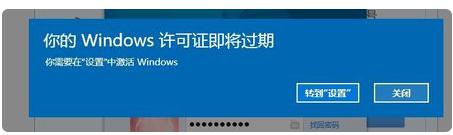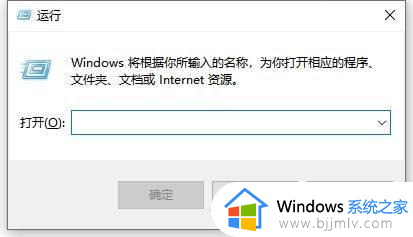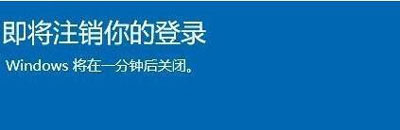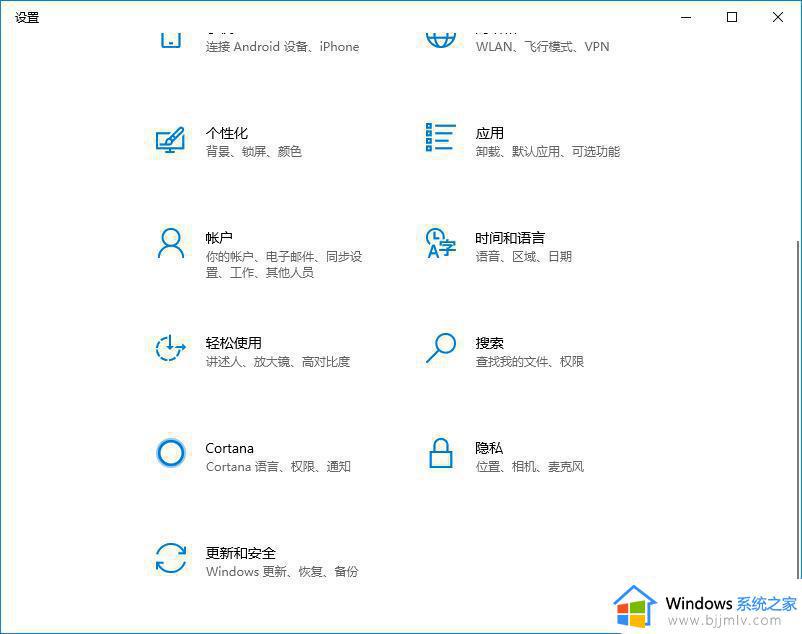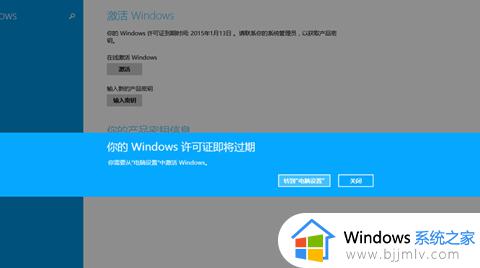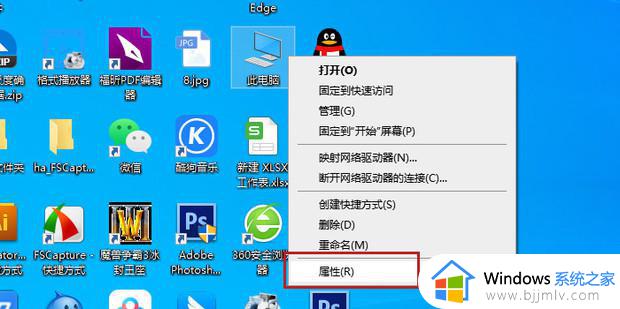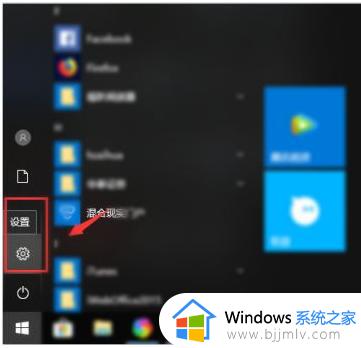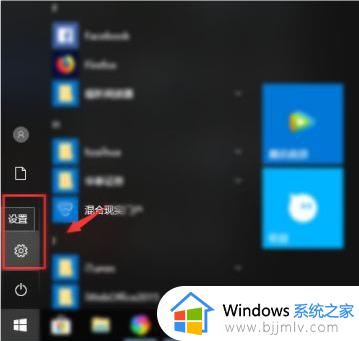电脑提醒windows10即将过期怎么办 电脑显示windows10即将过期处理方法
通常情况,电脑在安装windows10系统之后用户都会选择通过密钥来进行计划,保证用户能够正常使用到系统的全部公共,不过经过一段时间之后,难免会遇到电脑显示windows10即将过期的提示,对此电脑提醒windows10即将过期怎么办呢?今天小编就来告诉大家电脑显示windows10即将过期处理方法。
具体方法:
1、在这个界面如果你有激活密钥点击转到“设置”,这里会显示Windows激活界面显示已激活状态。
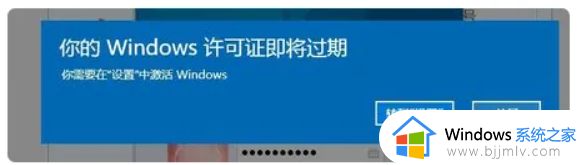
2、如果想要看下具体的过期时间可以按组合键win+R打开运行窗口输入“slmgr.vbs -xpr”点击确定或回车。
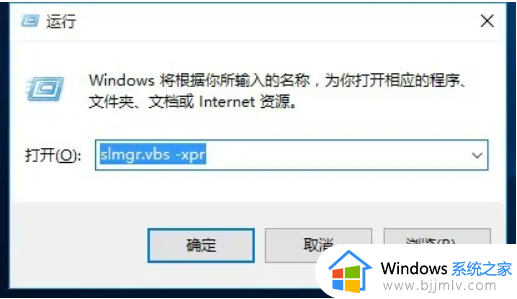
3、这里就可以看到具体的Windows激活过期时间。
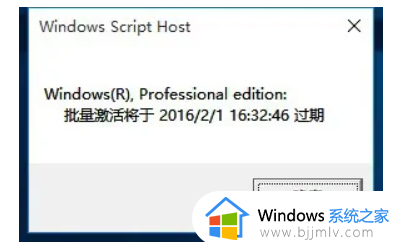
4、安装新的激活密钥,根据你的系统版本网上搜索激活,按win+x组合键打开“命令提示符(管理员)”在里面依次输入(输入一个命令按一次回车):
slmgr /ipk VK7JG-NPHTM-C97JM-9MPGT-3V66T
slmgr /skms kms.xspace.in
slmgr /ato
红色字体为激活密钥,可以根据你的系统版本选择相应的密钥。
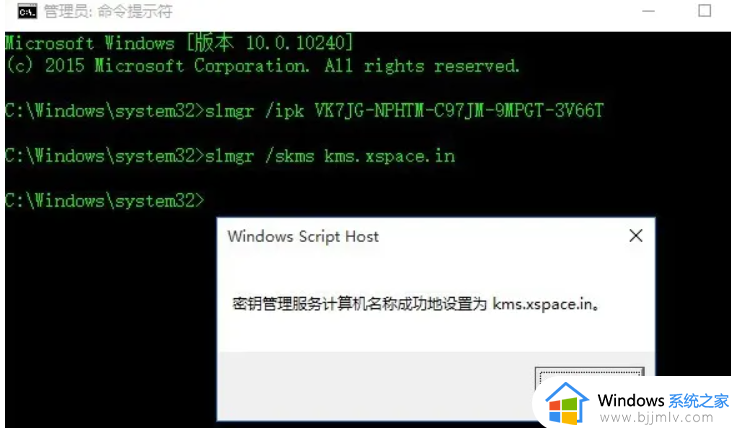
5、如果上面的密钥失效或不能成功激活可以使用激活工具激活,下载一个HEU KMS Activator激活工具激活即可。
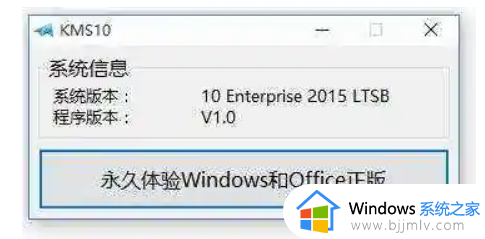
6、运行软件点击激活windows即可。注意:软件需要关闭杀毒软件运行。
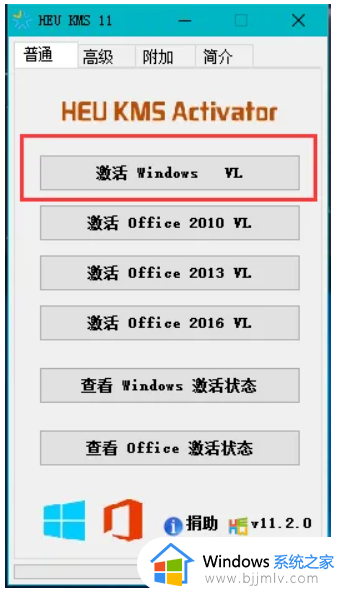
7、如果上面的步骤没有激活成功的话,点击附加按提示即可完美激活win10系统。
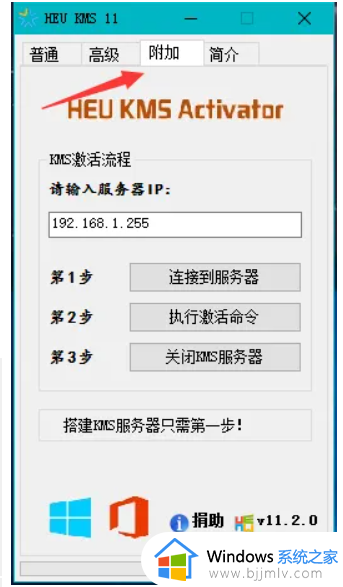
上述就是小编教大家的电脑显示windows10即将过期处理方法了,碰到同样情况的朋友们赶紧参照小编的方法来处理吧,希望能够对大家有所帮助。